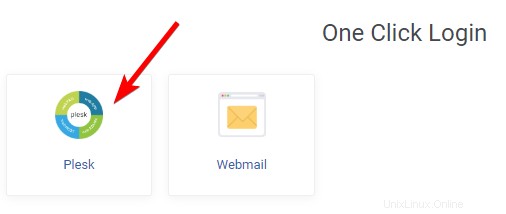この記事では、Managed.comの共有ホスティングプランを利用している場合に、Managed.comコントロールパネルからPleskコントロールパネルにログインする方法について説明します。 専用サーバーのお客様の場合 このKBを使用してPleskコントロールパネルにログインしてください
Plesk
- Managed.comコントロールパネルにログインします
- 「アクティブな製品/サービス」という名前のセクションのクライアントエリア画面で、Pleskコントロールパネルにアクセスする製品を選択します。
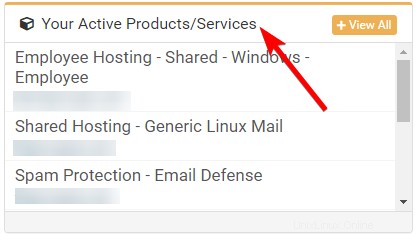
- 製品を選択すると、製品の管理-製品の詳細に移動します。 画面で、この画面から下にスクロールして、ワンクリックログインを見つけます セクションを選択し、 Pleskを選択します